Việc đánh số trang trong Word sẽ giúp tài liệu của bạn trở nên rõ ràng và mạch lạc hơn nhưng phần lớn nhiều người khoogn biết. Chúng tôi sẽ hướng dẫn cách đánh số trang trong Word 2010 trong bài viết này.
Microsoft Word tự động gán số trang trên các trang trong tài liệu của bạn. Thông thường, số trang được in ở đầu trang hoặc chân trang nhưng bạn có tùy chọn có thể hiển thị số trang ở lề trái hoặc lề phải ở đầu hoặc cuối trang.
3 bước đánh số trang trong Word 2010
Sau đây là các bước đơn giản để thêm số trang trong Word 2010
Bước 1: Nhấp vào Insert và nhấp vào nút Page Number có sẵn trong phần đầu trang và chân trang. Thao tác này sẽ hiển thị danh sách các tùy chọn để hiển thị số trang ở đầu, cuối, vị trí hiện tại, v.v.
Bước 2: Khi bạn di chuyển con trỏ chuột qua các tùy chọn có sẵn, nó sẽ hiển thị các kiểu số trang khác sẽ được hiển thị. Ví dụ: khi tôi đưa con trỏ chuột vào tùy chọn Bottom of Page, nó sẽ hiển thị danh sách các kiểu sau.
Bước 3: Cuối cùng, chọn bất kỳ một trong các kiểu số trang. Tôi đã chọn kiểu Accent Bar 1 bằng cách nhấp vào nó. Bạn sẽ được chuyển đến chế độ sửa đổi Chân trang. Nhấp vào nút Close Header and Footer để thoát khỏi chế độ Chỉnh sửa Chân trang.
Bạn có thể định dạng số trang của mình bằng cách sử dụng tùy chọn Định dạng Số Trang có sẵn trong các tùy chọn được liệt kê.
Các xóa số trang trong Word 2010
Các bước sau đây sẽ giúp bạn xóa đánh số trang khỏi Word 2010.
Nhấp vào Insert và nhấp vào nút Page Number có sẵn trong phần đầu trang và chân trang. Thao tác này sẽ hiển thị danh sách các tùy chọn để hiển thị số trang ở trên cùng, dưới cùng, vị trí hiện tại, v.v. Ở phía dưới, bạn sẽ có tùy chọn Remove Page Number. Chỉ cần nhấp vào tùy chọn này và nó sẽ xóa tất cả các số trang được đặt trong tài liệu của bạn.
Trên đây là cách đánh số trang trong Word 2010 đơn giản và dễ làm giúp các bạn có thể thêm vào theo ý mình. Chúc các bạn thành công, theo dõi Fanpage Điểm Tin Công Nghệ để cập nhật thêm những thông tin mới nhất nhé!
Đọc để tìm hiểu thêm:



































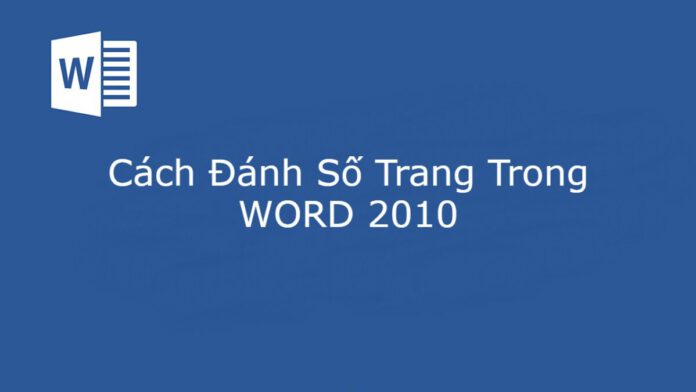

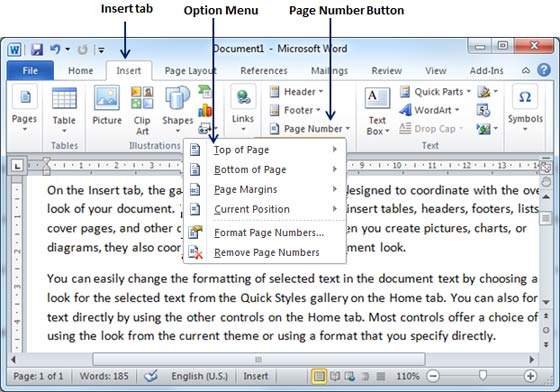
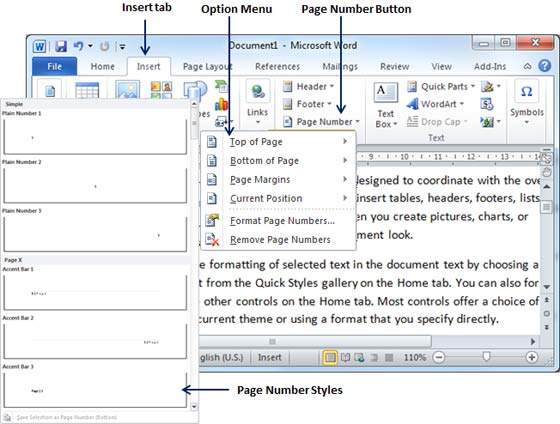
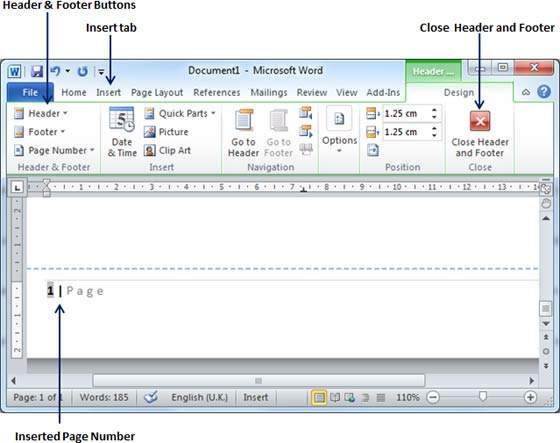
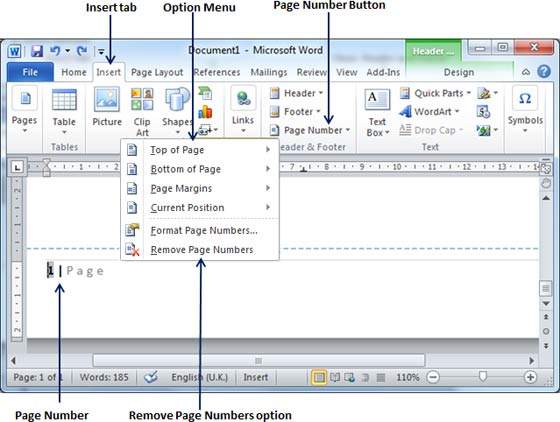

 Điểm Tin Công Nghệ chuyên cung cấp thông tin mới nhất và những mẹo hay về máy tính, game, phần mềm, điện thoại và các máy tính bảng, cập nhật những thông tin khác;
Điểm Tin Công Nghệ chuyên cung cấp thông tin mới nhất và những mẹo hay về máy tính, game, phần mềm, điện thoại và các máy tính bảng, cập nhật những thông tin khác;